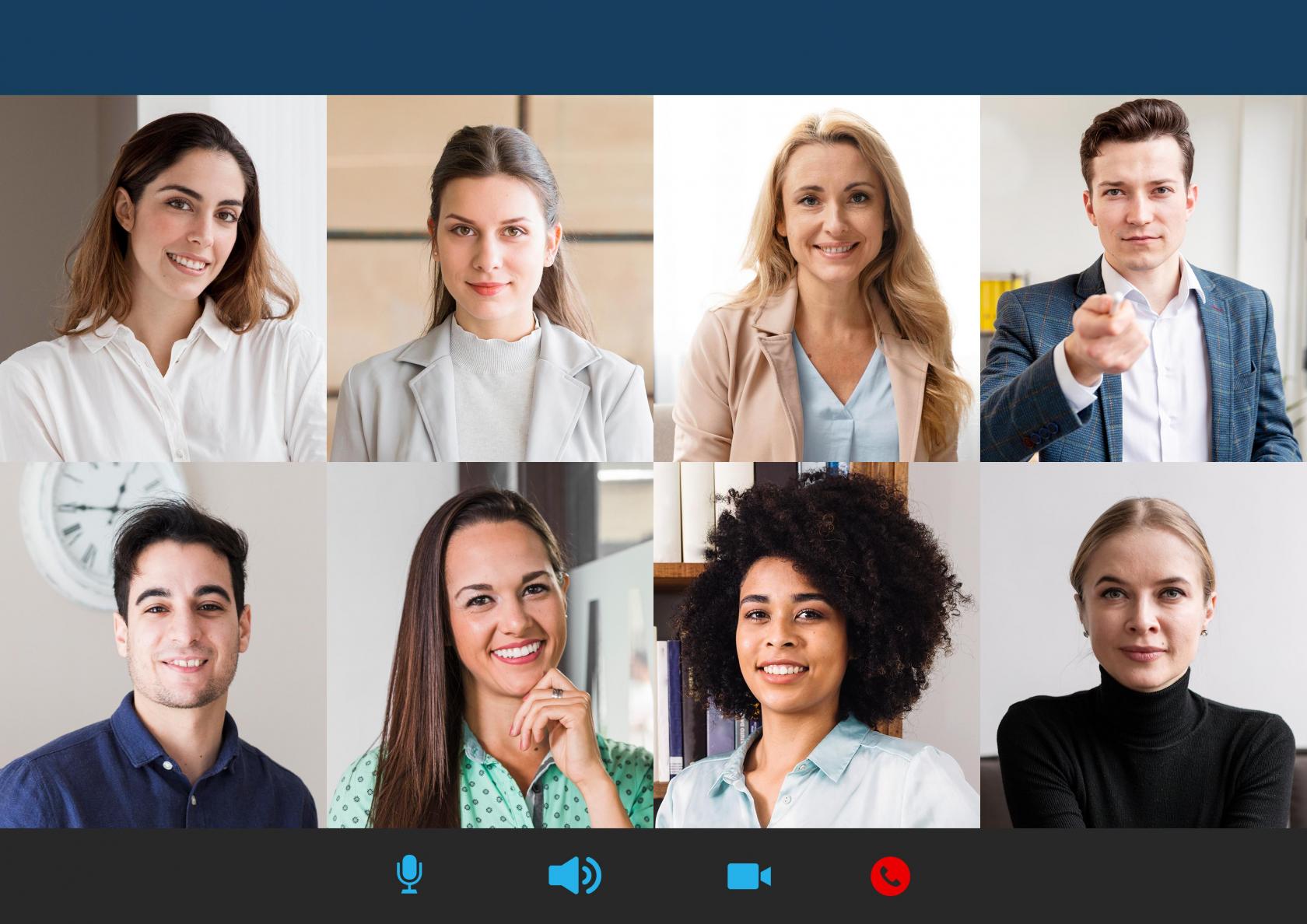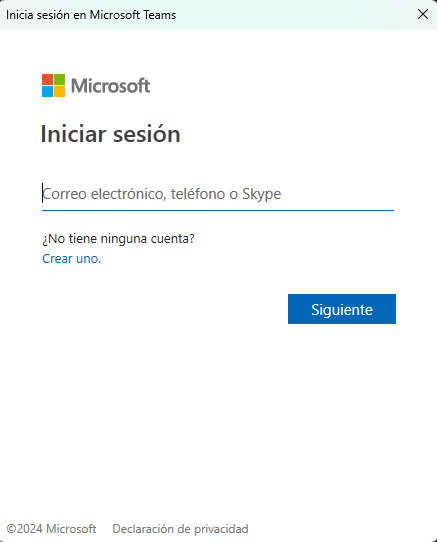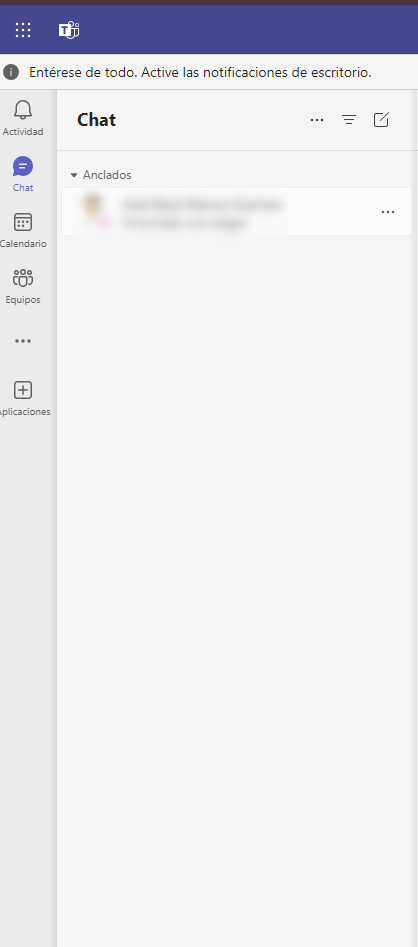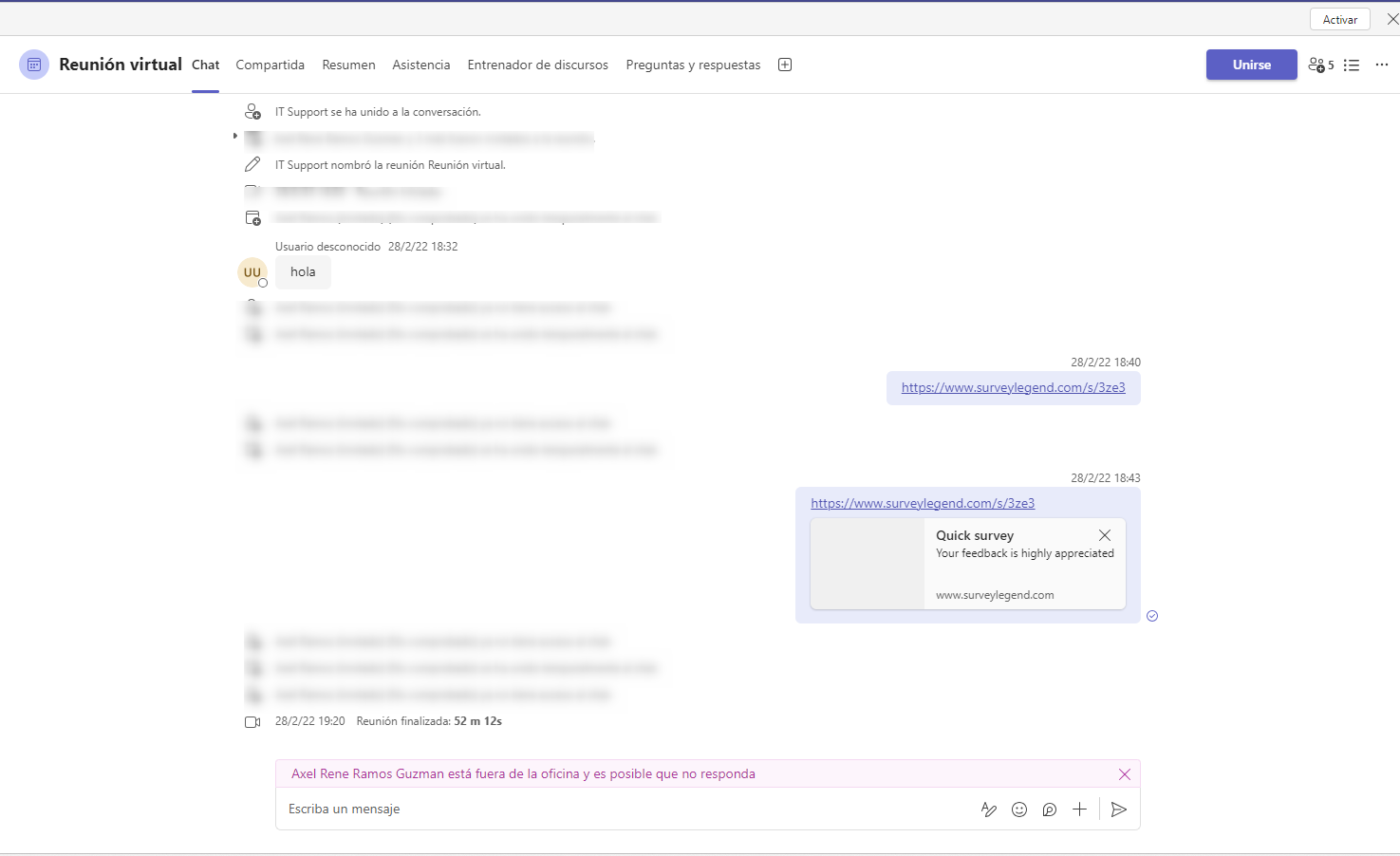Primeros Pasos en Teams
1. Introducción a Microsoft Teams
Microsoft Teams es una plataforma de colaboración que integra chat, videoconferencias, almacenamiento de archivos y herramientas de productividad en un solo lugar. Esta herramienta es ideal para trabajar en equipo, facilitando la comunicación y el trabajo colaborativo en proyectos. En esta sección, exploraremos cómo comenzar a utilizar Teams y las funciones básicas que ofrece.
2. Acceso a Microsoft Teams
2.1 Requisitos Previos
Antes de comenzar a utilizar Microsoft Teams, asegúrate de tener:
- Una cuenta de Microsoft (proporcionada por tu organización).
- Acceso a Internet y un dispositivo compatible (computadora, tableta o smartphone autorizado por TI).
- La aplicación de Teams instalada o acceso a la versión web.
2.2 Cómo Iniciar Sesión
-
Abrir Microsoft Teams: Si tienes la aplicación instalada, ábrela; si no, puedes acceder a Microsoft Teams en línea.
-
Iniciar Sesión: Ingresa tu dirección de correo electrónico y contraseña proporcionadas por tu organización.
-
Configurar tu Perfil: Una vez dentro, puedes personalizar tu perfil añadiendo una foto y ajustando la configuración de tu cuenta.
3. Interfaz de Microsoft Teams
3.1 Elementos Clave de la Interfaz
- Área de Contenido: En el centro, es donde verás la información de la sección seleccionada.
- Barra de Composición: En la parte superior de la pantalla, encontrarás opciones para realizar búsquedas, iniciar nuevos chats, o programar reuniones.
4. Crear y Unirte a Equipos
4.1 ¿Qué son los Equipos?
Los equipos son grupos de personas que colaboran en un proyecto o área específica. Cada equipo puede tener diferentes canales para organizar las conversaciones y el contenido.
4.2 Cómo Crear un Equipo
- Ir a la sección de Equipos: Haz clic en "Equipos" en la barra de navegación.
- Seleccionar "Unirse o crear un equipo": En la parte inferior de la lista de equipos.
- Elegir "Crear equipo": Decide si deseas crear un equipo desde cero o a partir de un grupo existente.
- Configurar tu equipo: Asigna un nombre, descripción y privacidad (público o privado).
- Agregar Miembros: Invita a colegas a unirse al equipo.
4.3 Cómo Unirte a un Equipo
- Acceder a "Unirse o crear un equipo": Desde la sección de Equipos.
- Buscar el equipo: Puedes ingresar un código de equipo si el propietario del equipo te lo proporcionó.
5. Comunicación en Microsoft Teams
5.1 Chats
- Iniciar un chat: Haz clic en "Chat" en la barra de navegación y selecciona el botón de nuevo chat.
- Enviar mensajes: Escribe tu mensaje y presiona "Enter". Puedes enviar archivos, emoticonos y GIFs.
5.2 Videoconferencias
- Programar una reunión: Haz clic en "Calendario" y luego en "Nueva reunión".
- Configurar la reunión: Ingresa el título, la fecha, la hora y los asistentes.
- Enviar invitaciones: Al hacer clic en "Guardar", los asistentes recibirán un enlace para unirse a la reunión.
6. Archivos y Colaboración
6.1 Compartir Archivos
- Cargar Archivos: Puedes arrastrar archivos a un chat o cargar documentos en la pestaña "Archivos" dentro de un canal.
- Colaborar en Tiempo Real: Abre archivos directamente en Teams para editarlos con otros miembros del equipo.
6.2 Uso de Pestañas
- Agregar Pestañas: Dentro de un canal, puedes agregar pestañas para acceder rápidamente a documentos, aplicaciones o herramientas externas relevantes para el proyecto.
7. Consejos para un Uso Efectivo de Microsoft Teams
- Mantén el Orden: Utiliza canales para organizar discusiones y temas específicos.
- Usa Menciones: Facilita la comunicación utilizando @menciones para notificar a miembros específicos.
- Configura Notificaciones: Ajusta las notificaciones para estar al tanto de las actualizaciones importantes sin ser abrumado.
8. Recursos Adicionales
Si necesitas más información sobre cómo utilizar Microsoft Teams, visita la página de soporte de Microsoft donde encontrarás guías, videos y artículos útiles.
9. Contacto de Soporte
Si tienes problemas o preguntas sobre el uso de Microsoft Teams, puedes comunicarte con:
- Soporte TI: soporte.ti@aprofam.net
- Teléfono: Ext. 1084